PS怎样去除脸部的皱纹?
溜溜自学 平面设计 2022-08-08 浏览:516
大家好,我是小溜,PS怎样去除脸部的皱纹?下面这两幅图就是处理前后的效果了,方法主要是植皮,将脸部别的部分的皮肤植入到有皱纹的地方,这样皱纹就被覆盖了。那么下面小溜就来给大家演示下具体的操作过程,希望能帮助到大家。
点击观看“PS”视频教程,帮助你更好的上手

工具/软件
硬件型号:戴尔DELL灵越14Pro
系统版本:Windows7
所需软件:PS CS4
步骤/方法
第1步
按下ctrl+o快速打开一张图,我们看到这个人眼角的皱纹了,现在就得去除它。

第2步
在工具栏选择【修复画笔工具】
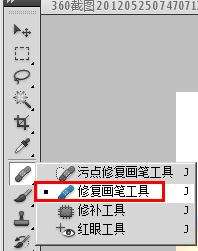
第3步
在属性栏设置参数如图所示
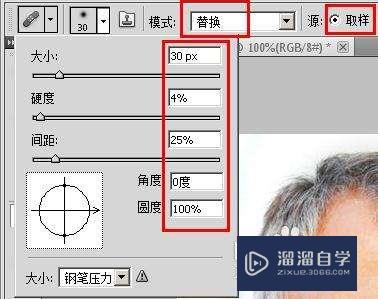
第4步
按下alt键,然后点击图中没有皱纹的地方,这个操作叫做取样

第5步
用鼠标在有皱纹的地方点击,不要涂抹,是点击,多点击几次就可以消除所所有的皱纹

第6步
这就是去除皱纹以后的效果了,如果你感觉这样有点不太自然,可以调高亮度

注意/提示
好啦,本次小溜为大家分享的“PS怎样去除脸部的皱纹?”就到这里啦,如果恰好对你有用的话记得点赞哦!本站会持续分享更多实用的内容,以及相关的学习课程,需要的朋友快多多支持溜溜自学吧!
相关文章
距结束 06 天 08 : 41 : 40
距结束 01 天 20 : 41 : 40
首页








